Az „Ezt az Apple ID-t még nem használták az App Store-ban” üzenet gyakori eljárás azon felhasználók számára, akik először próbálnak letölteni valamit az App Store-ból. Általában egyetlen érintésre van szüksége ahhoz, hogy túllépjen ezen a felszólításon, és folytassa iPhone készülékének használatát. Ez a vitorla azonban nem biztos, hogy minden felhasználó számára olyan sima, mint kellene.
Mindenesetre elmondjuk, mit jelent pontosan az „Ezt az Apple ID-t még nem használták az App Store-ban”, valamint azt is, hogy mit kell tenni, ha ezt az üzenetet találja.
Ezt az Apple ID-t még nem használták az App Store-ban
Mielőtt az újonnan létrehozott Apple ID-t alapvetően bármire is használhatná, el kell fogadnia az Apple Általános Szerződési Feltételeit . Ha még nem tette meg, a rendszer felkéri, hogy tegye meg, amikor olyan tevékenységet próbál végezni, amelyhez Apple ID szükséges (alkalmazások letöltése, vásárlás stb.). És ekkor jelenik meg a „Ezt az Apple ID-t még nem használták az App Store-ban” üzenet.
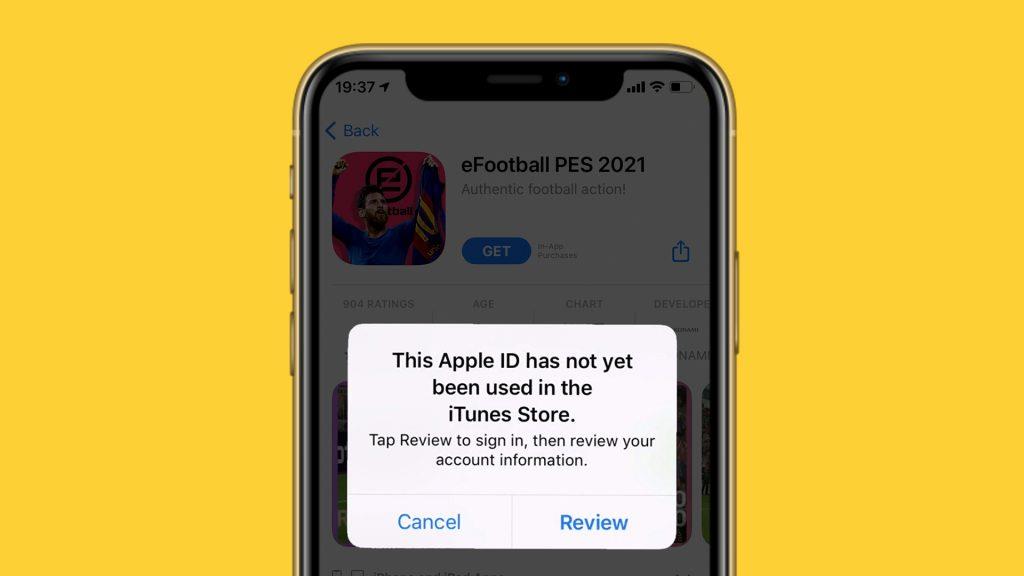
Attól függően, hogy hol tartózkodik és mit próbál tenni, előfordulhat, hogy a „ Ezt az Apple ID-t még nem használták az iTunes Store-ban. Koppintson az Ellenőrzés elemre a bejelentkezéshez, majd tekintse át fiókadatait ” üzenet, de az elv változatlan marad.
Ha ezt az üzenetet látja, csak koppintson az Áttekintés elemre , és fogadja el az Apple Általános Szerződési Feltételeit. Még akkor is fáradhat, ha elolvassa ezeket a feltételeket, ha ezt akarja csinálni az életével. Amint beleegyezik, mindent be kell állítani, és lehetővé kell tenni, hogy továbbra is a szokásos módon használja iPhone-ját.
A szóváltás azonban néha még itt sem ér véget. Számos jelentés érkezett olyan emberekről, akik panaszkodnak, hogy iPhone-juk nem engedi, hogy befejezzék a folyamatot. Néha üres oldalt jelenít meg, vagy az egész prompt egyszerűen összeomlik. A probléma pontos természetétől függetlenül a felhasználók egyszerűen nem tudnak túllépni ezen a lépésen.
A fórumok szerint ezt úgy lehet a legjobban kezelni, ha ugyanazzal az Apple ID-vel bejelentkezik az iTunesba PC-n/Mac-en. Tehát ezt fogjuk tenni, néhány további lehetőséggel együtt, amelyek szintén hasznosak lehetnek.
Jelentkezzen be az iTunes segítségével
Az iTunes alkalmazással való bejelentkezéshez kövesse az alábbi utasításokat (természetesen először töltse le ):
- Nyissa meg az iTunes alkalmazást a számítógépén, lépjen a Fiók > Bejelentkezés lehetőségre .
- Jelentkezzen be Apple ID-jával: Adja meg Apple ID-jét és jelszavát, majd kattintson a Tovább gombra .
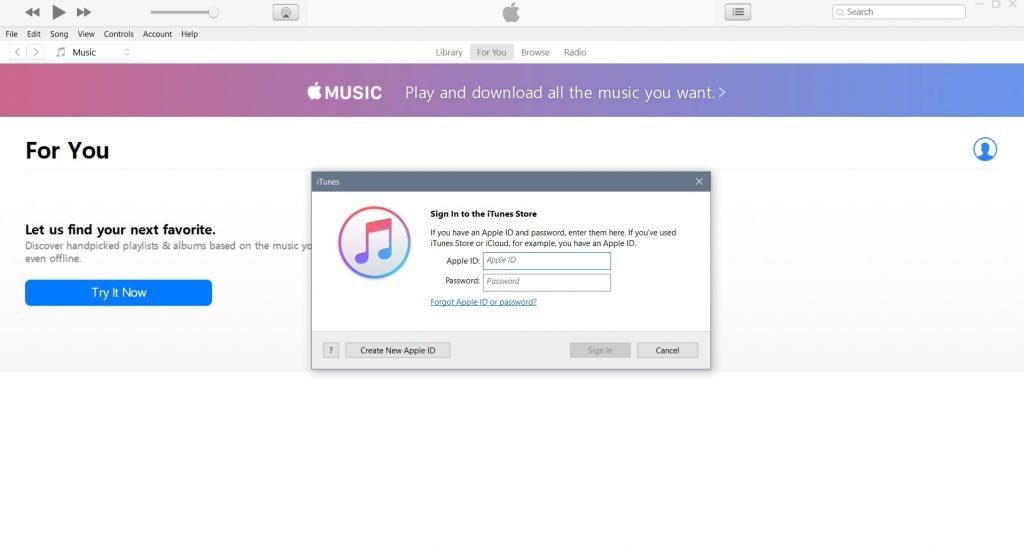
- Várjon néhány pillanatot, amíg az iTunes szinkronizálja fiókját.
Az iTunes alkalmazással való bejelentkezéshez Mac számítógépén tegye a következőket:
- Nyissa meg az Apple menü > Rendszerbeállítások menüpontot .
- Kattintson a Bejelentkezés gombra .
- Adja meg Apple ID-jét és jelszavát.
- Ha a rendszer kéri, írja be a megbízható eszközére küldött hatjegyű ellenőrző kódot, és fejezze be a bejelentkezési folyamatot.
Miután szinkronizálta Apple ID-jét az iTunes-szal, lépjen vissza az App Store-ba iPhone-ján, és próbáljon meg újra letölteni egy alkalmazást. Ha nincs „Ezt az Apple ID-t még nem használták az App Store-ban” felirat , akkor kész. De ha a felszólítás továbbra is megjelenik, lépjen egy másik megoldásra.
Ellenőrizze a szerver állapotát
Ha az „Ezt az Apple ID-t még nem használták az App Store-ban” üzenet jelenik meg, de az Áttekintés lehetőség megérintése után egy üres oldal jelenik meg , akkor más típusú problémával foglalkozhatunk.
Az üres oldal egyik oka az, ha az Apple szerverei leállnak. Szerverkimaradás esetén nem tehet mást, mint megvárja, amíg az Apple megoldja a problémát. Szerencsére az Apple általában gyorsan kezeli a technikai problémákat, így nem szabad túl sokáig várni.
Itt ellenőrizheti az Apple szervereinek állapotát .
Ellenőrizze az internetkapcsolatot
Az üres oldal megjelenésének másik lehetséges oka az, ha valami probléma van az internetkapcsolattal. Ezért gyorsan ellenőrizze Wi-Fi- és adatbeállításait, hogy megbizonyosodjon arról, hogy megfelelően csatlakozik az internethez.
Abban az esetben, ha azt észleli, hogy internetkapcsolata nem működik megfelelően, további megoldásokért tekintse meg ezt a cikket .
Nagyjából ennyi. Ha bármilyen kérdése van, vagy esetleg további megoldásai vannak a problémára, nyugodtan ossza meg velünk az alábbi megjegyzésekben.
![Hogyan lehet élő közvetítést menteni a Twitch-en? [KIFEJEZETT] Hogyan lehet élő közvetítést menteni a Twitch-en? [KIFEJEZETT]](https://img2.luckytemplates.com/resources1/c42/image-1230-1001202641171.png)
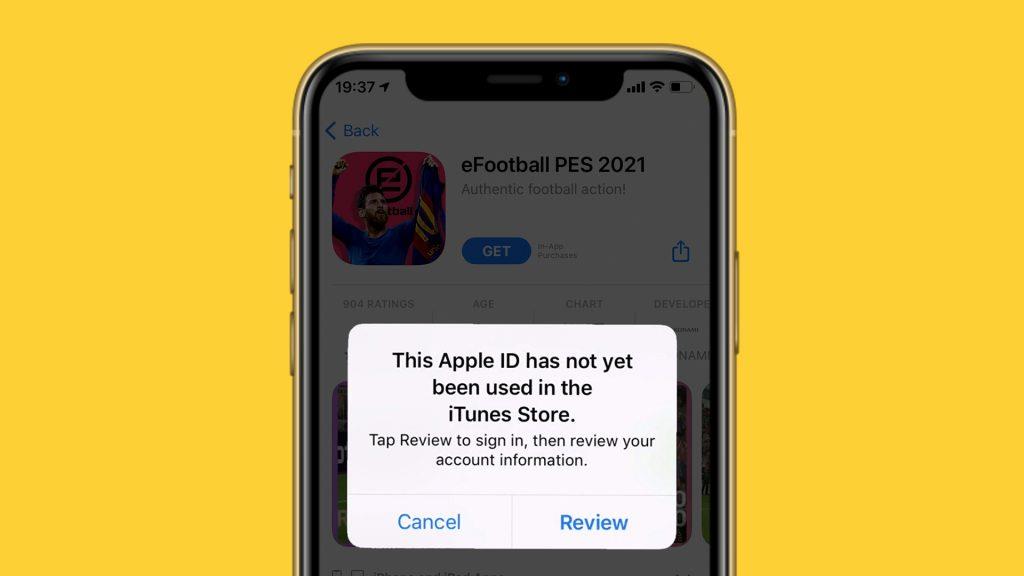
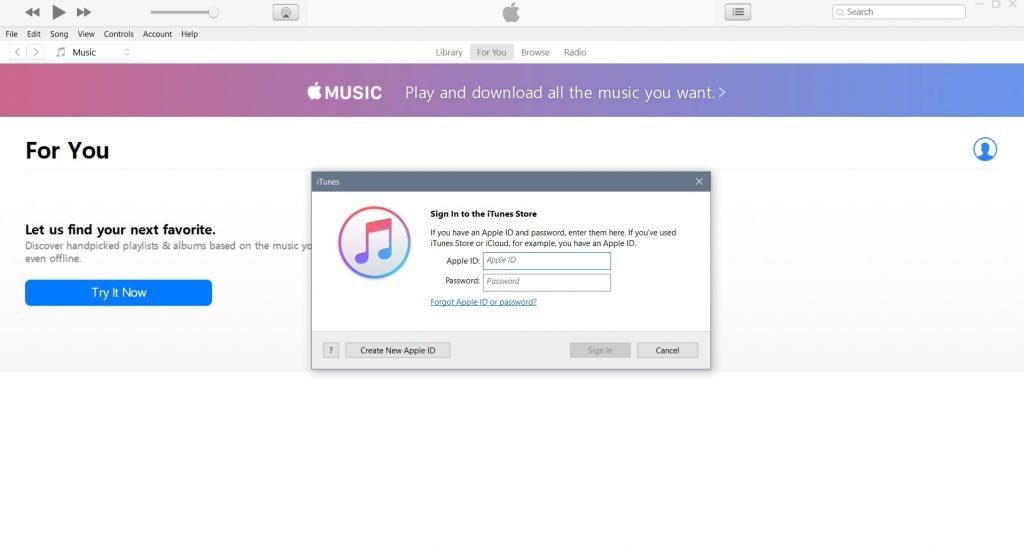


![[JAVÍTOTT] „A Windows előkészítése, ne kapcsolja ki a számítógépet” a Windows 10 rendszerben [JAVÍTOTT] „A Windows előkészítése, ne kapcsolja ki a számítógépet” a Windows 10 rendszerben](https://img2.luckytemplates.com/resources1/images2/image-6081-0408150858027.png)

![Rocket League Runtime Error javítása [lépésről lépésre] Rocket League Runtime Error javítása [lépésről lépésre]](https://img2.luckytemplates.com/resources1/images2/image-1783-0408150614929.png)



